Как открыть XML файл Росреестра в Chrome?
Чем открыть XML файлы Росреестра?
Одним из уровней системы государственного управления является Федеральная служба государственной регистрации кадастра и картографии, иначе говоря Росреестр. Именно это ведомство занимается всеми вопросами недвижимости в стране. Работа данного ведомства направлена на составление единой системы кадастрового учета сделок по недвижимости, а также реализацию норм законодательства в данной сфере правоотношений.
Что представляет собой файл xml Росреестра?
Формат файла xml является аббревиатурой и расшифровывается как Extensible Markup Language, что указывает на язык разметки файла. Данный язык позволяет хранить информацию структурно и сжато. Документ такого формата является текстовым. Он удобен как для программной обработки, так и для чтения человеком.
Этот формат файла позволяет обмениваться информацией несовместимым системам. Он полезен не только тем, что структурирует информацию в сжатом виде, но еще и оптимизирует размеры документов.
Чаще всего в таком формате хранятся базы данных, каталоги, пользовательские настройки программ и приложений, даже целые веб-страницы. Свойства любого объекта в нем описаны при помощи тегов и атрибутов, которые задаются вручную самим пользователем.
Как открыть файл xml на сайте Росреестра?
Выписка из кадастрового паспорта по объекту недвижимости, кадастровый план территории, справка о кадастровой цене земельного участка — документы подобного рода Росреестр предоставляет в файлах формата xml.
Ведомство Росреестра имеет официальный сайт. Открыть xml Росреестра можно на этом сайте. Следует спуститься вниз к надписи «Электронные услуги и сервисы» и нажать «Перейти в раздел».
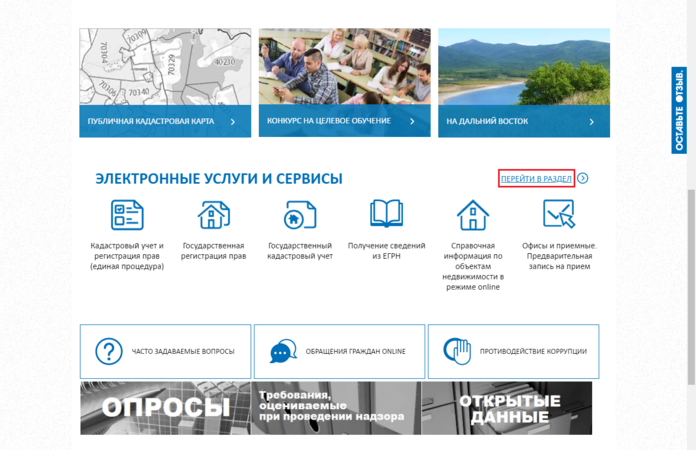
Далее нужно выбрать опцию «Сервисы».
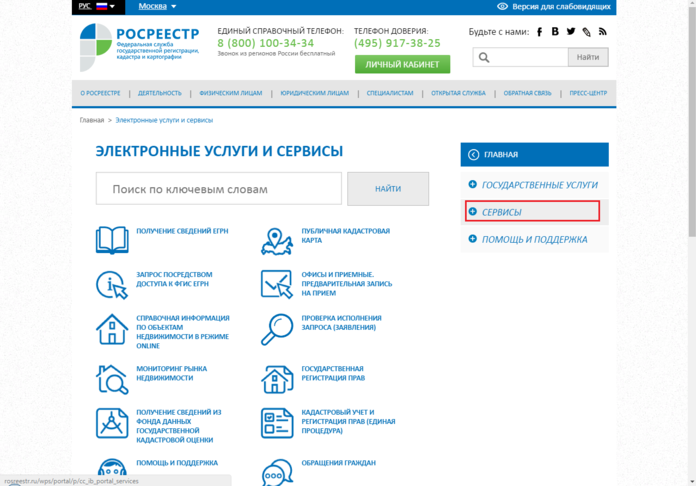
Потом следует нажать «Проверка электронного документа».
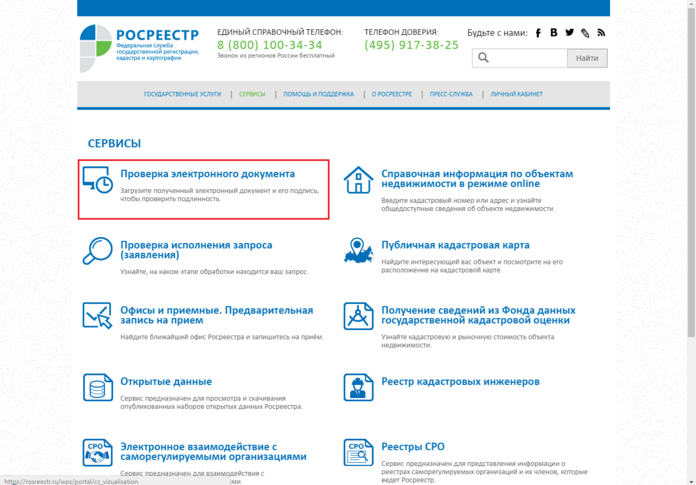
Сайт предоставит поле для загрузки документов форма xml и sig. Файл подписи sig является подписью человека, который обрабатывал данный документ. Его загружать необязательно.
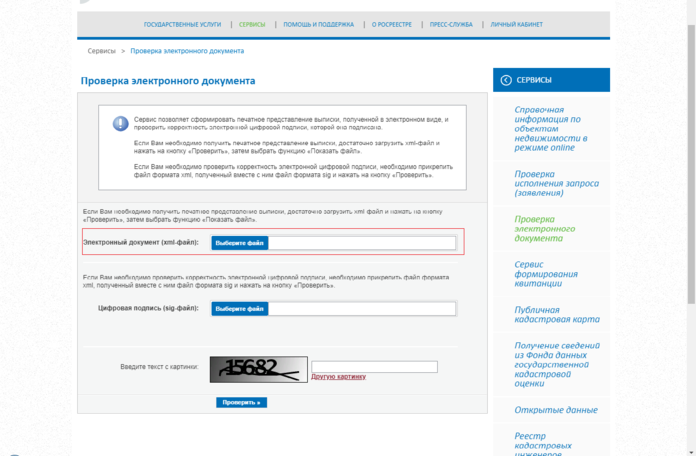
В поле «Выбрать файл» загрузить документ формата xml и нажать «Проверить». После загрузки документа на сайт появится строка «Показать в человекочитаемом формате».
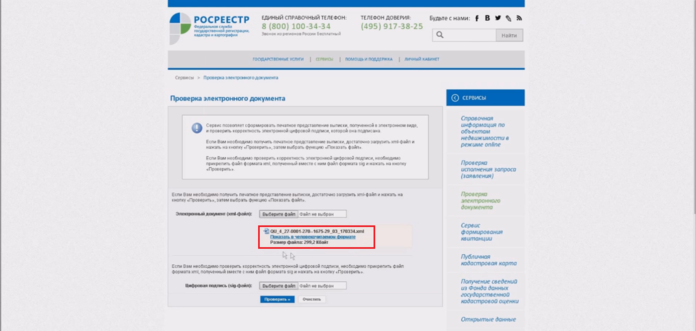
После выбора этой функции на сайте откроется новое окно с документом в читаемом виде. Его можно сохранить на компьютер в виде картинки или документа иного формата по выбору, или сразу распечатать.
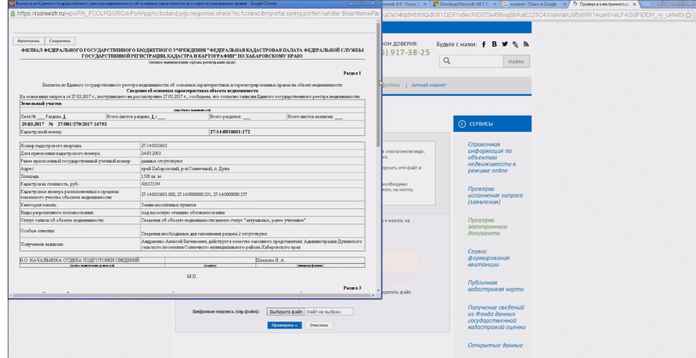
Открываем xml файл через Internet Explorer
Открыть выписку из Росреестра xml можно в Internet Explorer.
Internet Explorer — браузер, рекомендованный для открытия файлов формата xml сайтом Росреестра. При открытии файла формата xml на компьютере, нажмите правой кнопкой мыши и в появившемся окне «Открыть с помощью» выберите Internet Explorer. Если в окне браузера при открытии файла появится запрос на подтверждение безопасности, нажмите «да».
После запуска Internet Explorer следует зайти в Меню, выбрать Сервис и Свойства браузера. В открывшемся окне нужно перейти на вкладку Безопасность, выбрать Другой и включить «Доступ к источникам данных за пределами домена».
Если этот способ не сработал и файл формата xml в данном браузере не открылся, можно попробовать следующий способ:
- Открыть браузер, зайти в меню «Сервис» и выбрать «Параметры работы в режиме совместимости».
- Отметить галочкой функцию «Отображать сайты в режиме совместимости».
- В меню «Сервис» выбрать «Свойства браузера» и перейти на вкладку «Безопасность» — «Надежные сайты» — «Сайты».
- Убрать галочку с функции «Для всех узлов требуется проверка серверов».
- Выбрать самый низкий уровень защищенности.
- В окно с надежными сайтами вписать ресурсы rosreestr.ru и arcgisonline.com.
- В «Свойствах браузера» открыть вкладку «Дополнительно» и напротив всех мест, где указано «Разрешить» поставить галочки. Где существует запрет на какие-либо действия — снять их.
Как открыть через другие браузеры?
Открыть xml файлы Росреестра в человекочитаемом формате можно и с помощью других браузеров. Это может быть Chrome, Mozilla Firefox, Opera. В них по тому же принципу следует отключить защиту на странице. Информация, содержащаяся в файлах, может отображаться в браузерах как в структурированном виде, с тегами, так и оформленным текстом.
Открыть файл в любом из данных браузеров можно тем же способом, после нажатия правой кнопкой мыши выбрав «Открыть с помощью».
В Google Chrome следует выбрать настройку «Загрузить небезопасный скрипт», далее зайти в «Меню» браузера — «Настройки» — «Дополнительные настройки» — «Личные данные» — «Настройка контента». В разделе JavaScript выбрать «Разрешить всем сайтам использовать JavaScript».
В Mozilla Firefox следует выставить параметр «Отключить защиту на этой странице». А в таком браузере как Opera дополнительных настроек не нужно. Единственным недостатком такого способа работы с файлом формата xml является невозможность его редактирования.
Открываем xml файл офлайн
Открыть файл такого формата можно и без активного подключения к Интернету. Несомненным плюсом данного способа открытия файлов формата xml является возможность их редактирования. Для этого подходят такие программы как Блокнот, Notepad++, XML Notepad, Excel.
Открыв Блокнот, в меню «Файл» следует нажать «Открыть» и выбрать нужный документ. В программе откроется структура документа, состоящая из символов кода. Блокнот не поддерживает форматирование, поэтому весь код будет представлен сплошным текстом.
Следующей программой, которой можно воспользоваться для работы с файлом формата xml является Notepad ++. Визуально он похож на Блокнот. Главное отличие — широкий набор функций, которых Блокнот не имеет. Например, подсветка синтаксиса, что очень удобно при редактировании кода документа. Открыть в нем файл можно по тому же принципу, что и в Блокноте.
XML Notepad — программа, которая в свою очередь напоминает Notepad++, но в более узкоспециализированном варианте. Данная программа ориентируется уже на работу только с форматом xml. Именно поэтому работать с подобными файлами в ней еще удобнее. Она делит текст на смысловые отрезки, имеет более комфортный режим чтения и редактирования текста.
Excel также можно использовать для работы с файлами формата xml. Документ, открытый с помощью этой программы, будет иметь вид таблицы. Существенным минусом данной программы является ограничение на количество строк в файле. Поэтому файл большого размера в ней не откроется.
Для просмотра файлов xml формата подойдет любой текстовый редактор или Интернет-браузер. Если же требуется редактирование файлов данного формата, понадобятся специальные программы, такие как XML Marker, XML Editor от Oxygen или Xsemmel.
Чем открываются документы от Росреестра
Дорогие друзья, сегодня мы с вами попробуем посмотреть XML-файл Росреестра в нормальном виде для дальнейшей работы с ним. Чтобы проделать операции из следующего блока вам потребуется наличие доступа в интернет, так как мы будем пользоваться онлайн-сервисами. Поэтому заранее позаботьтесь об этом вопросе. Для начала вкратце мы расскажем о том, что из себя представляют файлы, возможно, неизвестного вам расширения.

- XML-документ представляет собой структурированную базу данных, включающую в себя некоторую информацию, далее доступную пользователю.
- Файл с расширением SIG является документом цифровой подписи для установления подлинности предыдущего. Поэтому без него работать мы не сможем.
Но что нам даст следующая инструкция? Ведь XML можно открыть в простом блокноте и вполне спокойно найти там нужную информацию. Но что если вам нужно открыть выписку из Росреестра XML и распечатать её? Тогда вам и понадобится следующий способ запуска документов из федеральной службы. В противном случае вы просто останетесь наедине с кучей кодов и баз данных. Но не стоит пугаться, всё не так страшно: следующие действия очень лёгкие, поэтому вы добьётесь своей цели всего в несколько кликов.
XML и SIG: чем открыть Росреестр?
- Сейчас мы с вами попробуем прочитать XML-файл Росреестра в нормальном формате. Для начала вам следует убедиться, что вы владеете двумя документами: собственно, сам файл XML и его цифровая подпись формата SIG. Без последнего вы не сможете посмотреть необходимую вам информацию. Только убедившись в целости и сохранности этих двух файлов, переходим к следующему пункту.
- Теперь переходим на сайт Росреестра по ссылке https://rosreestr.ru/wps/portal/cc_vizualisation на страницу проверки электронного документа.
- В этом окне вы увидите два поля для вставки документов: одно для файла XML, а другое для цифровой подписи. Перетащите файлы с компьютера левой кнопкой мыши в соответствующие поля или воспользуйтесь кнопкой «Выбрать файл» напротив каждого пункта.
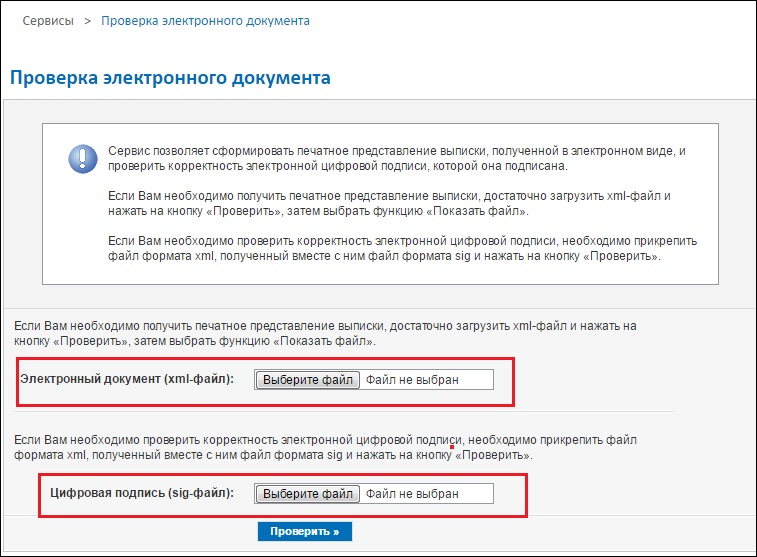
Вставка документов в Росреестре
Рекомендации
- Напоминаем, что воспользоваться услугой сайта федеральной службы вы не сможете без активного подключения к интернету.
- Рекомендуется в качестве браузера использовать Internet Explorer или же Safari. Конечно, другие браузеры тоже позволят вам провести эти операции, но вам потребуется установить некоторые параметры. Подробнее о них для каждой программы расскажем далее.
- В Google Chrome должна быть установлена настройка «Загрузить небезопасный скрипт», иначе ничего не сработает.
- Откройте Меню браузера (три горизонтальные полоски в правом верхнем углу)→Настройки→Показать дополнительные настройки→Личные данные→Настройка контента или введите в адресную строку браузера chrome://settings/content и нажмите Enter. В разделе Java Script выберите пункт Разрешить всем сайтам использовать JavaScript (рекомендуется) или настройте исключения.
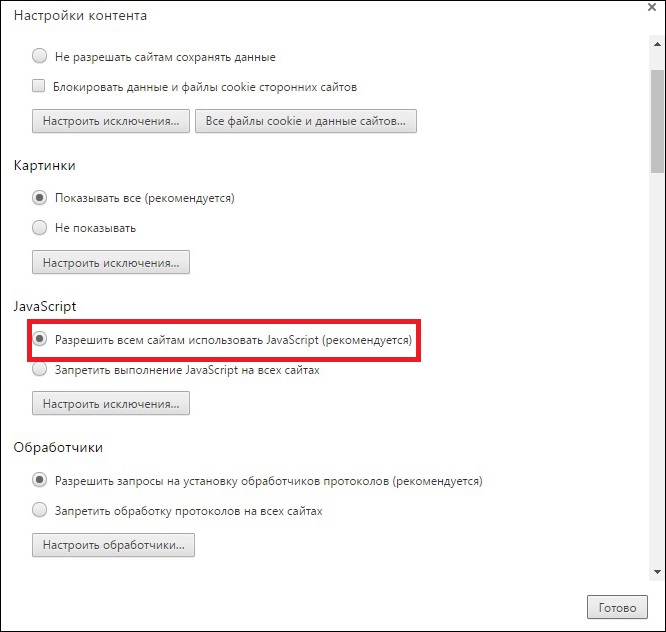
Разрешить всем сайтам использовать JavaScript
Заключение
Друзья, теперь вы знаете, как открыть и прочитать документ XML Росреестра. Подытожив вышесказанное, можно отметить следующее:
- Для работы потребуется наличие активного подключения к интернету.
- В качестве браузера для просмотра страниц рекомендуется использовать Internet Explorer на Windows и Safari на MacOS.
- Удостоверьтесь в том, что вы владеете двумя типами данных — цифровая подпись с расширением SIG и документ XML.
- После проверки файлов их можно не только посмотреть и сохранить, но также распечатать.
Надеемся, что всё получилось, а вопросов никаких не осталось. Конечно же, не забываем делиться своим мнением, впечатлением, личным опытом в комментариях!
Как открыть XML файл Росреестра в Chrome?
Как открыть файл XML из Росреестра?
Чтобы открыть выписку в удобном для чтения виде, нужно сделать следующее:
- Разархивируйте архив с XML-выпиской.
- Зайдите на страницу «Проверка электронного документа» на сайте Росреестра.
- Загрузите полученный XML-файл, нажав на кнопку «Выберите файл» напротив фразы «Электронный документ (xml-файл)».
Как открыть XML файл Росреестра в Google Chrome?
В Google Chrome заходят в «Настройки», выбирают «Загрузки» и загружают нужный файл. В браузере Internet Explorer выбирают «Включить все содержимое» или же добавляют адрес сайта Росреестра в настройках. В браузере Mozilla сначала заходят на сайт Росреестра, а затем убирают значок в разделе «Пока отключить защиту».
Как открыть XML файл Росреестра в Internet Explorer 11?
Как открыть xml файл росреестра в Internet explorer 10,11
- Запускаем IE, нажимаем alt, сверху окна появится меню
- В появившемся меню выбираем Сервис — Параметры режима представления совместимости
- В открывшемся окне ставим галочки «Отображать все веб-узлы в режиме представления совместимости» и нажимаем «Закрыть» и закрываем IE.
Как прочитать XML из налоговой?
Чем можно открыть файл XML?
- Запустить редактор, выбрать строку «Открыть» в меню «Файл»;
- В открывшемся окне проводника найти необходимый файл и дважды щелкнуть по нему;
- Файл откроется, причем его можно не только просматривать, но и редактировать.
Как открыть электронную выписку Росреестра?
Для того чтобы получить печатное представление выписки необходимо: Скачать и сохранить XML файл на своем компьютере. Зайти на сайт Росреестра в сервис «Проверка электронного документа» (https://rosreestr.ru/wps/portal/cc_vizualisation). На открывшейся странице пользователю будет предложено загрузить файл выписки.
Как открыть выписку Егрн в электронном виде?
в Личном кабинете Росреестра необходимо: — на странице “Услуги и сервисы” в блоке “Это удобно” нажать на гиперссылку “Проверка электронного документа”; — загрузить выписку из ЕГРН в формате xml совместно с файлом в формате sig (электронной цифровой подписью) и нажать на кнопку проверить.
Как открыть XML файл в нормальном виде?
Чем открыть файл хмл
Отобразить содержимое поможет простой блокнот — AkelPad, notepad или notepad++, установленный на ПК, или один из веб-браузеров при наличии специального плагина. Но правильным будет открывать формат в контексте того сервиса или той программы, для которых он был создан (Рисунок 2).
Как открыть XML файл в браузере?
Чтобы открыть файл XML, щелкните правой кнопкой мыши по нему и в контекстном меню выберите пункты Открыть с помощью → Safari. В мгновение ока файл будет открыт с помощью стандартного веб-браузера macOS.
Как открыть файл XML онлайн?
Другой быстрый способ для онлайн просмотра XML: просто открыть браузер и вручную перетащить в его окошко файл, который требуется прочитать. Популярный сервис XmlGrid позволит открыть файл XML онлайн для просмотра и редактирования: Перейдите на сайт онлайн-редактора и нажмите «Open File».
Как открыть XML файл на телефоне?
Программы для открытия XML файлов
- Чем открыть XML в Windows? Яндекс Браузер Notepad++ Altova XMLSpy. …
- Mac. JAPISoft EditiX. ElfData XML Editor. Bare Bones BBEdit. …
- Linux. SCREEM. gedit.
- Android. File Viewer for Android.
- iOS. Alexander Blach Textastic Code Editor.
- Другие программы для формата XML. OpenOffice.org Calc. PrimoOnline.
Как открыть XML в виде таблицы?
Далее я расскажу вам, чем можно открыть XML.
- Блокнот Вообще-то файл можно открыть абсолютно любым текстовым редактором, но с некоторыми оговорками. …
- Microsoft Word. Следующим в нашем списке будет Word от Microsoft. …
- Microsoft Excel. …
- Notepad++ …
- Онлайн-сервис
Чем Открыть (Xml Файлы) Росреестра и Прочие в Человекочитаемом Формате

- Что значит XML расширение?
- Как открыть файл XML – рассмотрим самые простые методы
- Чем ещё можно открыть подобный файл XML?
- Чем ещё предлагала система открыть файл XML?
- Как открыть файл XML присланный Росреестром?

Добрый день. Я думаю, часть пользователей компьютеров уже успели столкнуться с XML-файлами. А именно, текстовыми документами, у которых формат XML. Конечно, не все люди толком понимают, что это за расширение, и как его правильно открыть? Например, многим людям пришли файлы от налоговой в формате XML, и теперь эти люди не знают: — Чем открыть xml файлы росреестра в человекочитаемом формате?
Что значит XML расширение?
Итак, давайте с начала. Ведь если не понять азы, а именно, что такое формат XML, людям трудно будет понять, каким именно образом лучше всего открыть данный формат. Этот формат содержит в себе информацию, которую отформатировали определенным методом.
У подобных документов разметка похожа на HTML, специальный язык, созданный дли страниц сайтов, с разницей в том, что в подобном документе свойства и описание определяют теги и атрибуты, которые задали вручную.
На данный момент, файлы с таким расширением встречаются частенько. XML файлы встречаются в виде единых баз информации, различных списков по настройке софта и утилит. Также, фалами XML могут быть страницы ресурсов в интернете. Файлы с подобной разметкой могут быть применены во время создания аудио, или видео каталогов.
Например, в веб программировании используют такой известный файл, как sitemap.xml. В переводе на русский, это «карта сайта» (файл, где веб мастер помещает адреса всех страниц своего ресурса). Данный файл создан для поисковика Google. Вообще, стандарт XML создали специально в виде универсального, чтобы было удобнее обмениваться информацией среди различных программ.
Как открыть файл XML – рассмотрим самые простые методы
Как мы поняли, на ПК установлено определённое число программ, которые могут открыть этот файл. Обычно, в таких случаях, Windows предлагает сделать выбор из специальных программ, способных открыть данный файл.
В интернете данные файлы обычно открывают роботы поисковых систем в автоматическом режиме, и обычный читатель сайта этого не замечает. Но чем его можно открыть простому человеку? Давайте кликнем по такому файлу мышкой и попробуем его открыть.
Для этого, я выбираю, чтобы долго не искать, тот же файл sitemap.xml моего сайта, кликаю по нему левой кнопкой мышки. Файл открывает браузер Internet Explorer. То, что вы видите на скриншоте, действительно находится на данном файле, но, в сжатом виде. Это не значит, что все карты сайта так выглядят, просто я этот файл специально сжал для более быстрой загрузки сайта. Такая форма открытия хороша для роботов поисковых систем. Роботу от поисковика, и многим программистам, в этом наборе символов всё понятно. Но, обычному человеку нет. Зато, обычный человек понимает, что файлы с расширением XML содержат текст.

Вообще, XML расшифровывается как eXtensible Markup Language, что переводится как «Расширяемый язык». Отсюда понятно, что это один из языков программирования. Простому пользователю в суть данного языка вникать не следует.
Чем ещё можно открыть подобный файл XML?
Как я уже сказал, такие файлы содержать текст. Отсюда, попробуем открыть данный файл самым простым текстовым редактором «Блокнот». Итак, опять попробуем открыть файл sitemap.xml. Кликнем по файлу правой кнопкой мышки. Выберем «Открыть с помощью» и среди программ ниспадающего меню, выберем «блокнот».

Теперь, мы уже видим структуру кода данного документа. Вам понятно, что этот код означает? Мне да. В файле идёт перечисление адресов статей моего сайта, времени их написания, и прочее.

Итак, давайте вспомним, чем ещё предлагала система открыть данные файлы? Одной из лучших программ для этого, на мой взгляд, является бесплатная русифицированная программа просмотра файлов сайта «Notepad++» (эта программа очень похожа на Блокнот). Скачать Notepad++ https://notepad-plus-plus.org/download/v7.6.html с официального сайта. Затем, во время установки, если вы увидите, что дизайн идёт английский, не забудьте поменять его на русский!
Как вы заметили, данная программа имеет, по сравнению с блокнотом, более богатый функционал, включавший разнообразное меню, вроде «Кодировки», «Инструменты», «Макросы», «Поиск» и прочее. Да и сам код файла выглядит более красиво. Различные части кода отмечены разным цветом.

Если же «Notepad++» открывает письма с крякозябрами, то, это значит, их нужно перевести в нормально читаемый формат. Для этого, откроем «Notepad++». В меня выбираем «Кодировки», затем выберем «Кодировка в UTF-8 без BOM». Теперь в данном редакторе, у вас должен открыться человеко читаемый формат!

Чем ещё предлагала система открыть файл XML?
Программу WordPad. Эта программа похожа на урезанный Word программ «Office», только системный. Итак, открываем программой WordPad. Как видно из скриншота, текстовая часть кода та же, но, возможности меню увеличены. Хотя, для данного файла они лишние.

Чем ещё предлагала система открыть файл? Обычным Word. Итак, открываем файл этим текстовым редактором. Как видим, программа Word преобразила коды в настоящие ссылки и даты, которые закодированы в этом файле. Я думаю, части пользователей такой вариант открытия файла кажется боле удобным. Как по мне, более понятно, когда видишь вариант кода таким, какой он есть, чем преображенный. То есть, лучше всего файл с расширением XML открывает программа «Notepad++».

Как открыть файл XML присланный Росреестром?
Я не могу сказать точно, зачем чиновники этой службы так мудрят, но, самый лучший способ открыть файл XML от Росреестра, это, как не смешно это звучит, можно на самом сайте Росреестра. Вся процедура довольно полно показана в следующем видео.
На официальный сайт Росреестра можно зайти по ссылке… . На сайте также можно официально обратиться в поддержку отой организации.
Кроме этих программ, открыть XML могут прочие браузеры, а не только Internet Explorer. Открывает данный файл другая программа Office «Excel». Но, для файлов этого расширения существуют специальные программы, в которых включена углублённая поддержка синтаксиса данного языка. Это программы: — XML Pad, EditiX Lite Version, XML Marker.
Вывод: — Открыть XML файл довольно просто, достаточно кликнуть по нему одним курсором мышки, и он откроется в одном из браузеров. Но, в режиме открытия файла в браузере, мы не можем его редактировать. Для редактирования я рекомендую применять «Notepad++». Если же вам необходимо провести более тщательное редактирование файла, я рекомендую применять программы из предыдущего абзаца, вроде XML Marker. Успехов!
Как открыть выписку из Росреестра в xml в 2021 году
Выписка из Росреестра может предоставляться в электронном виде, формат которого не совсем удобен для чтения. Поэтому перед многими стоит стоит вопрос, чем открыть xml файлы Росреестра. Рассмотрим возможные варианты.
Что это такое
С 2021 все данные госреестра прав на недвижимость и кадастра объединили в одну базу ЕГРН, где представлена информация:
- сведения из кадастрового паспорта, координаты участков земли, чертежи;
- кадастровый номер земельного надела или помещения;
- площадь земли, ее границы с указанием их на местности;
- план помещения, его размеры, а также назначение (жилое оно или коммерческое);
- стоимость объекта, приближенная к рыночной;
- дата регистрации права на объект;
- информация о переходе прав на объект.
Как получить выписку
Вариантов много, можно обратиться в отделения МФЦ или Росреестра, получить документ можно через Почту РФ, также услуга предоставляется онлайн. Запрашиваемые сведения предоставляются:
- через офсайт Росреестра;
- на портале Ктотам.про;
- через ресурс Госуслуги.
Для отправки запроса понадобится заполнить специальную форму. Сделать это можно, зная адрес недвижимого объекта или кадастровый номер. Если таких сведений нет, уточнить их можно в онлайн режиме через сервис ПКК России.
Услуга через Госуслуги предоставляется зарегистрированным на сайте пользователям. Нужно выбрать «Электронные услуги», далее пункт «Выписка из ЕГРН».
Файл xml
ВНИМАНИЕ! Формат файла xml – это аббревиатура, расшифровка которой звучит как Extensible Markup Language, что говорит о языке разметки файла. С помощью этого языка вся информация хранится в сжатом виде.
Благодаря этому формату обмениваться информацией могут даже несовместимые системы. Удобен формат и тем, что оптимизирует размеры документа. В таком формате могут храниться каталоги, базы данных, веб-страницы и т.д. Свойства и описание объекта определяют теги и атрибуты, заданные пользователем вручную.
Как открыть на сайте Росреестра
Чтобы была возможность прочесть документ в формате xml, необходимо выполнить некоторые действия:
- Перевести документ в удобный для прочтения вид, воспользовавшись «Инструкцией по просмотру документов электронной формы».
Ведомство Росреестра располагает собственным сайтом, где можно открыть файл в данном формате. Для этого понадобится:
- Найти раздел по предоставлению электронных услуг и щелкнуть клавишу «Перейти в раздел».
- Выбрать опцию «Сервисы».
- Далее нажимаем кнопку «Проверка электронного документа». Вы увидите два поля для загрузки документов: один в формате xml, другой sig. Второй файл – это подпись человека, которым он был обработан. Скачивать его не обязательно.
- Найдите клавишу «Выбрать файл», которая находится напротив каждого поля.
- После загрузки нажмите «Проверить». Как только документ будет загружен на сайт, отобразится строка «Показать в человекочитаемом формате».
Документ после этого сразу станет доступен в читаемом виде. Он может быть сохранен в виде картинки или в другом формате по выбору, также его можно распечатать.
Если недоступен графический план
Порой при получении документа не удается просмотреть схему объекта. В папке отображается запись об отсутствии графического плана помещения. Сделать файл доступным для чтения можно, переместив его в папку с открытым файлом html. Менять название графического плана не нужно, он должен быть сохранен в неизменном виде.
ВНИМАНИЕ! Открывая html-документ, будет доступна схема размещения объекта. Документ может быть сохранен или распечатан.
Проблемы могут быть и с открытием другого файла – выписки из кадастрового паспорта. Она также приходит в формате xml. и xml.sig. Для просмотра плана расположения объекта и сведений о нем, можно прибегнуть к тому же способу, который применяется и при открытии стандартной выписки из ЕГРН, ведь сейчас одна база данных.
С помощью Internet Explorer
 Для получения доступа к файлу на сайте Росреестра лучше выбрать браузер Internet Explorer. Если для выполнения действий выбран компьютер, то следует щелкнуть правой кнопкой мыши и в отобразившемся окне «Открыть с помощью» выбрать Internet Explorer.
Для получения доступа к файлу на сайте Росреестра лучше выбрать браузер Internet Explorer. Если для выполнения действий выбран компьютер, то следует щелкнуть правой кнопкой мыши и в отобразившемся окне «Открыть с помощью» выбрать Internet Explorer.
Если открывая файл, потребуется подтвердить безопасность, нажмите «да». Запустив Internet Explorer, в меню найдите пункты Сервис и Свойства браузера. Отобразиться окно, где нужно осуществить переход на вкладку Безопасность, выбрать «Другой», далее «Доступ к источникам данных за пределами домена».
Этот метод открытия файла не всегда срабатывает, поэтому есть другой вариант:
- В меню браузера найти раздел «Сервис», и нажать клавишу «Параметры работы в режиме совместимости».
- Выделить галочкой «Отображать сайты в режиме совместимости».
- Далее нажмите «Сервис»– «Свойства браузера», выберите вкладку «Безопасность» — «Надежные сайты» — «Сайты».
- Там, где отображена функция «Для всех узлов необходима проверка сервера», нужно убрать галочку.
- Выбрать наименьшую степень защищенности.
- В поле с надежными сайтами вписываются сайты rosreestr.ru и arcgisonline.com.
- В разделе «Свойства» найти вкладку «Дополнительно» и везде отметить галочки, где указано «Разрешить». Если есть ограничения на какие-либо действия, то убрать их.
Через другие браузеры
Для открытия файла в данном формате можно воспользоваться и другими браузерами. Среди прочих можно выделить Opera, Mozilla Firefox, Chrome. В них аналогичным образом можно отключить защиту на странице. Данные файла могут быть отображены как в структурированном виде, с тегами, так и в виде текста.
В любом из этих браузеров файл открывается тем же способом, который используется в Internet Explorer.
В Google Chrome выбирают функцию загрузки небезопасного скрипта, затем в меню браузера находят «Настройки» – далее следует кликнуть «Дополнительные настройки», где есть пункт «Личные данные» нажать «Настройка контента». Далее в соответствующем разделе выбрать пункт о разрешении сайтами использования JavaScript.
В Mozilla Firefox необходимо отключить защиту на странице. В браузере Opera дополнительные настройки не требуются. Среди недостатков можно выделить невозможность редактирования файла в процессе работы.
Оффлайн
Для открытия файла активного подключения к интернету не требуется. Бесспорным плюсом подобного варианта открытия документа в формате xml является возможность его редактировать. С этой целью могут быть использованы программы Блокнот, Excel, XML Notepad, Notepad++.
В меню «Файл» программы Блокнот нажмите «Открыть» и выберите нужный документ. В открытом документе будут отображены символы кода. В данной программе недоступно форматирование, поэтому код отображается сплошным текстом.
Excel часто применяют для работы с файлами подобного формата. Открытый документ будет отображен в виде таблицы. Однако есть недостаток, здесь ограничено число строк в файле. Поэтому большие по размеру файлы с помощью этой программы открыть невозможно.
Notepad++ – программа практически идентична программе Блокнот, но отличие в том, что здесь более широкий набор функций. Хотя открыть файл можно тем же способом, что и в Блокноте.
XML Notepad – эта программа схожа с XML Notepad, только здесь уже узкоспециализированный вариант. Она предназначена для работы с файлами формата xml. С ее помощью текст делится на смысловые отрезки, обладает более удобным режимом чтения и редактирования текста.
ВАЖНО! Просматривать файл xml формата можно с помощью Интернет-браузера или любых текстовых редакторов. В случае необходимости его редактирования лучше воспользоваться специальными программами: Xsemmel, XML Marker, XML Editor от Oxygen и др.
Чем открыть XML-файл Росреестра — перечень программ с подробной инструкцией
Способ 1: Notepad++
А начнем мы статью с самой простой программы для XML-файлов — Notepad++. По своей сути это слегка модифицированный «Блокнот», который является предустановленной программой в Windows.
- Для начала запустите само приложение.
- После этого вам необходимо вызвать окно «Открыть». Сделать это можно двумя способами: нажать по кнопке «Файл», а затем в меню выбрать пункт «Открыть» либо же нажать сочетание клавиш Ctrl+O.
- После этого появится уже названное окно файлового менеджера. В нем вам надо перейти в папку, в которой находится нужный XML-файл. Выделите его и нажмите кнопку «Открыть».

Теперь вопрос о том, чем открыть XML-файл Росреестра, должен быть решен. К слову, в программе Notepad++ вы можете включить поддержку синтаксиса языка программирования XML, тогда редактировать данные станет намного проще, так как появится подсветка отдельных блоков.
Способ 2: XML Notepad
Конечно же, Notepad++ — это не единственная программа для взаимодействия с XML-форматом, и если по каким-то причинам она вам не подошла, то вы можете обратить свое внимание на приложение XML Notepad. Из самого названия становится ясным, что программа разрабатывалась специально для работы с расширением XML, соответственно, взаимодействовать с документами такого формата в ней намного удобнее, но об этом чуть позже, сейчас же поговорим о том, как открыть формат файла XML.
- Алгоритм действий, на самом деле, очень схож с тем, что использовался в предыдущем способе. Вам необходимо запустить программу, после чего нажать кнопку File, а в появившемся контекстном меню выбрать пункт Open. Заметьте, что в этом приложении также есть поддержка горячих клавиш Ctrl+O, которые выполняют ту же функцию.
- Будет открыто окно файлового менеджера, в котором проследуйте в папку с файлом и откройте его, предварительно выделив и нажав кнопку «Открыть».
- Файл будет открыт в программе.
Теперь стоит поговорить о некоторых отличительных чертах приложения XML Notepad. Во-первых, оно автоматически преобразует вид XML-файла так, что его удобно читать и редактировать (происходит деление на смысловые блоки). А во-вторых, производится разделение по семантическим разделам текста. Одним словом, XML Notepad, по мнению многих, — лучшая программа для работы с форматом XML.
Способ 3: Microsoft Excel

Выше были разобраны текстовые редакторы для работы с файлами формата XML, сейчас же поговорим о другой категории программного обеспечения. Это табличный редактор Excel. Но прежде чем открыть XML-файл Росреестра в нем, стоит поговорить о преимуществах и недостатках такого способа. Из первых хочется выделить удобство работы в табличном формате, так как все данные после открытия будут представлены в виде таблицы. Ну а к недостаткам можно отнести стоимость программы, так как Excel не входит в набор бесплатного офисного софта.
Теперь перейдем непосредственно к тому, как открыть XML-файл.
- Запустив программу, нажмите кнопку «Файл».
- В открывшемся меню перейдите в раздел «Открыть».
- Выберите один из доступных способов открытия файла. Сделать это вы можете через облачное хранилище OneDrive, отыскав файл на диске компьютера или же на внешнем накопителе.
- Откроется окно проводника, в котором нужно перейти в каталог с файлом и открыть его.
- Появится таблица «Открытия XML». В нем для редактирования таблицы нужно выбрать первый пункт — «XML-таблица», но если вы желаете открыть файл для ознакомления, то выбирайте «книга, доступная только для чтения».
Проделав все описанные действия, на экране вы увидите таблицу, в которой в удобной форме будут размещены все данные. Это был третий способ того, чем открыть XML-файл Росреестра.
Способ 4: Google Chrome

Для многих это станет открытием, но файлы с расширением XML можно открывать не только в редакторах, но даже в браузерах. Рассмотрим все на примере всем известного Google Chrome.
- Запустите веб-обозреватель.
- Так как в интерфейсе программы нет специальной панели для запуска окна «Открыть», нажмите сочетание клавиш Ctrl+O.
- В окне, которое появится, вам необходимо проложить путь к файлу, попав в папку с ним. После этого выделите его и нажмите кнопку «Открыть».
- Файл будет открыт. Но это не единственный способ того, как его можно запустить в браузере. Быстрее будет предварительно открыть файловый менеджер и перетащить мышкой файл XML из него в рабочую область браузера.
Вот так просто можно просмотреть информацию, содержащуюся в файле XML. Конечно, у этого способа есть один весомый недостаток — открыв таким образом документ, вы не сможете его редактировать, но для этого можно воспользоваться следующей программой, о которой и пойдет сейчас речь.
Способ 5: «Блокнот»

О «Блокноте» уже упоминалось ранее, когда речь шла о программе Notepad++. И действительно, этот предустановленный текстовый редактор отлично справляется с открытием файлов формата XML. Из его недостатков можно выделить лишь одно — у него нет подсветки синтаксиса, но эту же претензию можно предъявить к куче других приложений. Давайте рассмотрим, как открыть документ в этом приложении.
- Откройте «Блокнот».
- Нажмите «Файл».
- Выберите «Открыть».
- В «Проводнике» выделите файл XML.
- Нажмите кнопку «Открыть».
Впрочем, XML-файл в «Проводнике» открывается так же, как и в любой другой подобной программе. Ну а сейчас перейдем к другому, последнему способу.
Способ 6: Открываем файл XML онлайн
Если вы не хотите устанавливать дополнительные программы на свой компьютер, то можете воспользоваться специальным онлайн-сервисом XmlGrid.
- Перейдите на главную страницу этого сервиса.
- Нажмите по кнопке Open File.
- Нажмите «Выберите файл».
- В появившемся окне файлового менеджера выберите файл XML.
- На сайте нажмите кнопку Submit.

Теперь вы знаете, как открыть файл XML онлайн. К слову, его таким же образом можно и редактировать.
Чем открыть XML-файл Росреестра — перечень программ с подробной инструкцией на News4Auto.ru.
Наша жизнь состоит из будничных мелочей, которые так или иначе влияют на наше самочувствие, настроение и продуктивность. Не выспался — болит голова; выпил кофе, чтобы поправить ситуацию и взбодриться — стал раздражительным. Предусмотреть всё очень хочется, но никак не получается. Да ещё и вокруг все, как заведённые, дают советы: глютен в хлебе — не подходи, убьёт; шоколадка в кармане — прямой путь к выпадению зубов. Мы собираем самые популярные вопросов о здоровье, питании, заболеваниях и даем на них ответы, которые позволят чуть лучше понимать, что полезно для здоровья.


